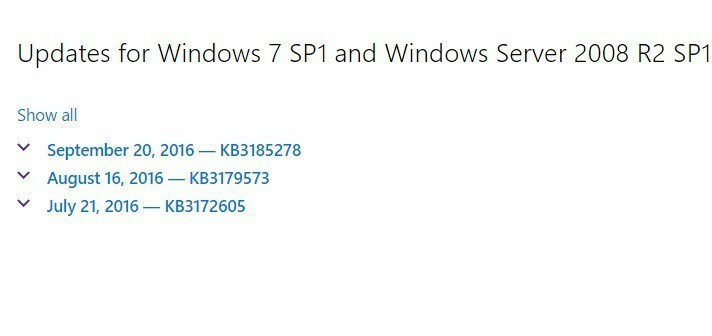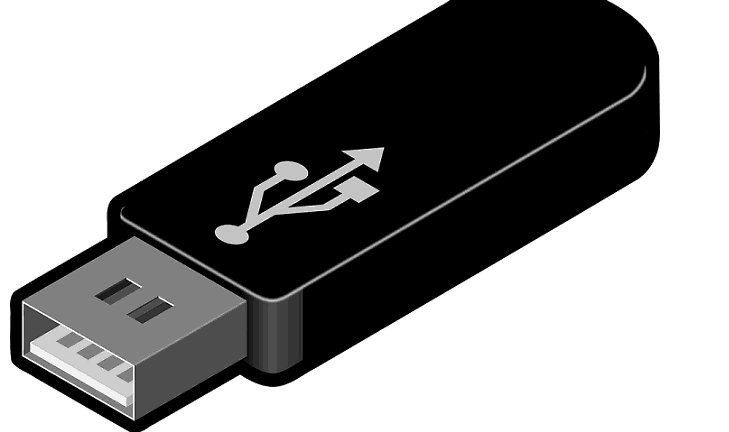
Denne software holder dine drivere kørende og holder dig dermed beskyttet mod almindelige computerfejl og hardwarefejl. Tjek alle dine chauffører nu i 3 nemme trin:
- Download DriverFix (verificeret downloadfil).
- Klik på Start scanning for at finde alle problematiske drivere.
- Klik på Opdater drivere for at få nye versioner og undgå systemfejl.
- DriverFix er downloadet af 0 læsere denne måned.
Det er altid et sikkert valg at oprette en sikkerhedskopi af din Windows 10, Windows 8.1, Windows 7-drift system, bare hvis noget går galt, og du gerne vil have dit Windows OS tilbage det var. For at du kan oprette en sikkerhedskopi af din Windows 8.1 til din USB-stick, skal du have en stor nok USB til at understøtte alt, hvad du har på dit Windows 8.1-system. Men heldigvis for os har vi kun brug for ca. 6 GB ledig plads på vores USB eller mindre, derfor skulle vi ikke have nogen problemer med dette.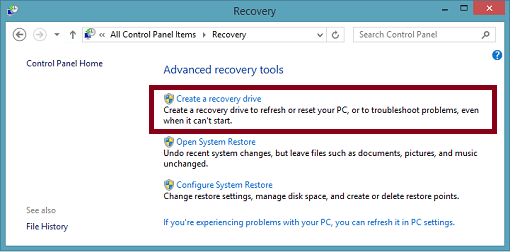
En anden god funktion i Windows 8.1 er det faktum, at det giver os muligheden for at gemme direkte på en ekstern USB, hvilket gør processen meget lettere for os. Så hvis du brugte din interne harddisk til at gemme backup-billedet af dit Windows 8.1-operativsystem, kan du nu overføre det til din helt egen USB-nøgle og frigøre plads til andre ting. Følg vejledningen nedenfor for at få en detaljeret forklaring på, hvordan du sikkerhedskopierer Windows 8.1 til din USB.
Sikkerhedskopier Windows 10 på USB
- Brug indstillingen 'Opret et gendannelsesdrev'
- Brug kontrolpanelet
1. Brug indstillingen 'Opret et gendannelsesdrev'
- Flyt musemarkøren til nederste højre side af skærmen.
- En menulinje skal vises, og du skal venstreklikke på "Søg".
- I søgefeltet præsenteres du i den menu, du skal indtaste "genoprettelsesdrev".
- Et ikon med "Opret et gendannelsesdrev" skal dukke op på skærmen.
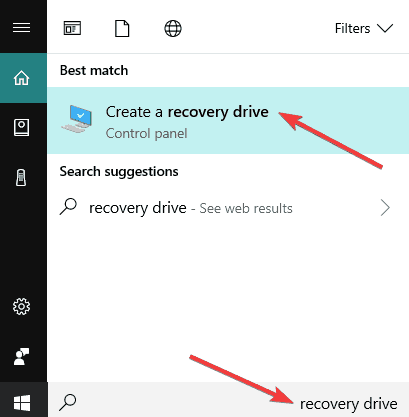
Bemærk: Du skal være logget på som administrator for at få adgang til denne Windows 10, 8.1, 7-funktion. - Venstreklik på ikonet "Opret et gendannelsesdrev".
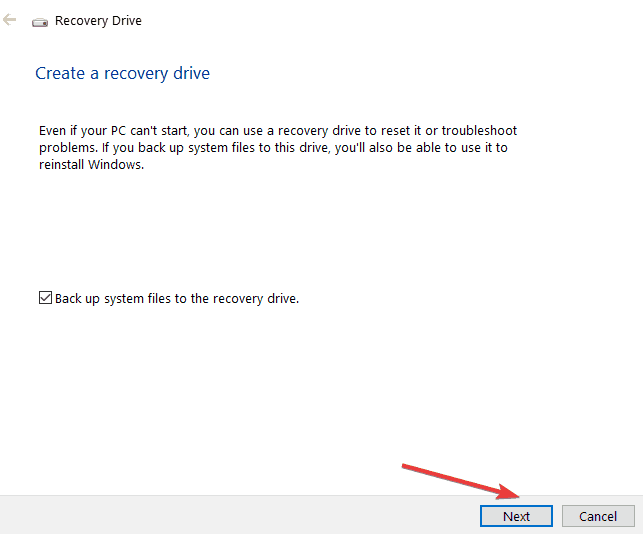
- Du skal markere afkrydsningsfeltet lige ved siden af "Kopier gendannelsespartitionen fra pc'en til gendannelsesdrevet".
- Venstreklik på "Næste" -knappen, du har i nederste side af vinduet.
- Du vil blive præsenteret i Windows 10, 8.1-vinduet med den nødvendige størrelse på USB'en.
- Hvis du har den nødvendige plads til gendannelsespartitionen på staven, skal du indsætte USB-stikket.
- Venstreklik på USB-drevet for at vælge det.
- Venstreklik på knappen "Næste" i nederste side af skærmen.
- Venstreklik på knappen "Opret".
- Du bliver nødt til at vente op til en time afhængigt af overførselshastigheden.
- Venstreklik på knappen “Finish”, når processen er afsluttet.
- Fjern USB-nøglen fra din Windows 8.1-enhed.
Bemærk: hold kun denne USB-stick til din Windows 10, 8.1-gendannelse; du skal ikke placere noget andet på denne specifikke USB-stick.
- RELATEREDE: Fuld rettelse: Kan ikke oprette gendannelsesdrev på Windows 10, 8,1, 7
2. Brug kontrolpanelet
Du kan også sikkerhedskopiere windows 10 på USB fra kontrolpanelet. Her er de trin, du skal følge:
- Start Kontrolpanel> gå til System og sikkerhed.
- Vælg Backup og gendannelse (Windows 7)
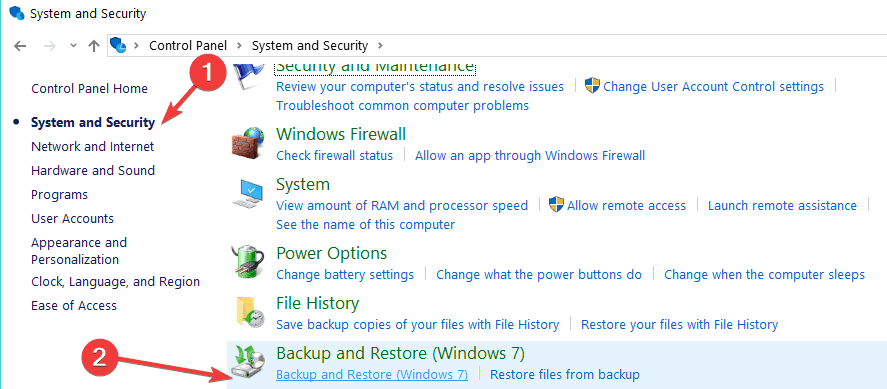
- Opret et systembillede
- Spørgsmålet ”Hvor vil du gemme sikkerhedskopien?” Vises på skærmen> vælg På en harddisk
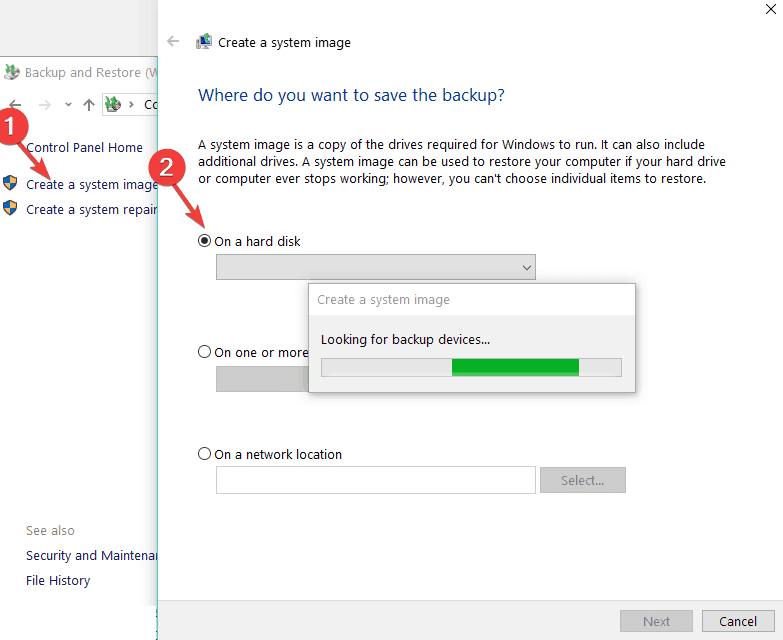
- Vælg den lagerenhed, hvor du vil gemme sikkerhedskopien> Start sikkerhedskopieringsprocessen.
- Guiden opretter nu en fuld sikkerhedskopi af dit system.
En anden ting, du skal huske på, er, at hvis du opgraderede til Windows 10, 8.1 fra en tidligere Windows 8, 7-version skal du opgradere dit system igen, når du har brugt USB-nøglen som en backup.
Når det er sagt, har du nu en brugbar sikkerhedskopi af dit Windows 10, 8.1, 7-system klar til brug, når du har problemer med dit operativsystem. Hvis du har spørgsmål vedrørende denne artikel, så lad os det vide i kommentarerne nedenfor, og vi svarer på kortest mulig tid.
RELATEREDE HISTORIER, DER SKAL KONTROLLERES
- Beskyt dine filer mod ransomware med Paragon Backup Recovery 16 Free
- Windows 10. april opdatering bringer skjulte gendannelsesdrev op [FIX]
- RET: Uheld slettet Windows 10-gendannelses- / opstartspartition
![Sådan aktiveres Windows 7 automatisk login [Fuld vejledning]](/f/7ae4f58fd9c46e1842e9a408945def1d.jpg?width=300&height=460)